Page 314 of 521

3
4
5
6
7
DS3_es_Chap11c_SMEGplus_ed02-2015
Ajustes de audio
Pulse en Ajustes para visualizar la
página primaria.
Seleccione " Ajustes de audio ".
Seleccione " Ambientes ".
O " Distribución ".
O " Efectos ".
O " Timbres ".
O " Voz ". Audio integrado: el Sound Staging de
Arkamys
© optimiza la distribución del
sonido en el habitáculo.
La distribución del sonido (o espacialización
gracias al sistema Arkamys©) es un reglaje
de audio que permite adaptar la calidad del
sonido en función del número de pasajeros
presentes en el vehículo.
Disponible únicamente en configuración
6
altavoces.
Los reglajes de audio ( Loudness,
Agudos: , Graves: , Ambientes ) son
diferentes e independientes para cada
fuente de audio.
Los reglajes de " Balance " y
" Distribución " son comunes para
todas las fuentes.
-
" Ambientes " (6
ambientes para
elegir).
-
" Graves: ".
-
" Agudos: ".
-
" Loudness " (Activar/Desactivar).
-
(" Solo delante ", " Todos los
ocupantes ", " Conductor ",
" Distribución ").
-
" Volumen de la pantalla táctil ".
-
" Adaptación del volumen a la
velocidad " (Activar/Desactivar).
Te m a s
Pulse en Ajustes para visualizar la
página primaria.
Seleccione " Te m a s ".
Seleccione en la lista el universo
gráfico y, a continuación, "Ac e p t a r ".
Cada vez que se modifica el universo
gráfico, el sistema se reinicia
(visualización de la pantalla en negro).
Por motivos de seguridad, la opción
de modificación del universo gráfico
únicamente está operativa cuando el
vehículo está parado.
Page 315 of 521
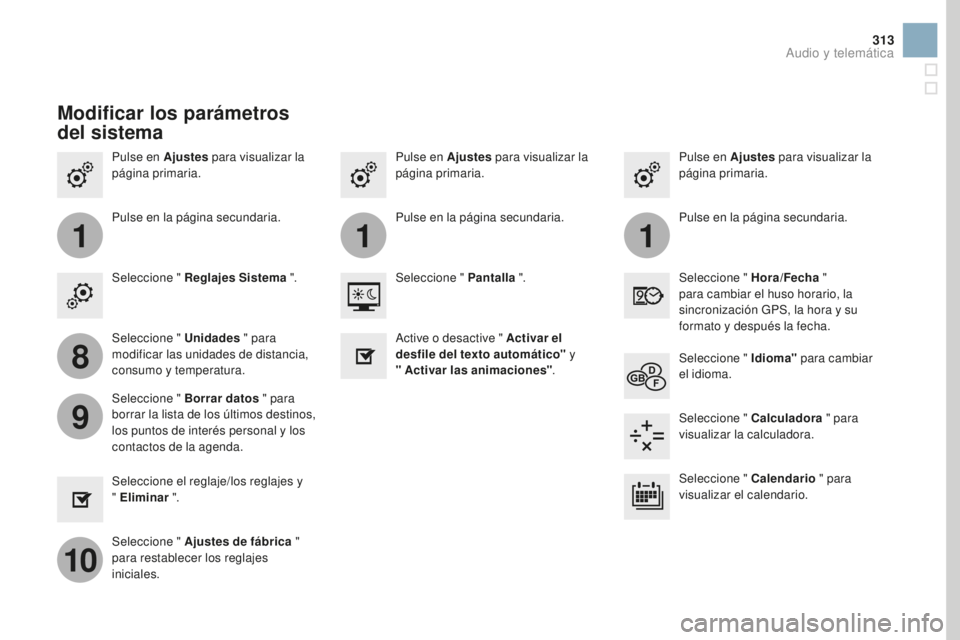
111
8
9
10
313
DS3_es_Chap11c_SMEGplus_ed02-2015
Pulse en Ajustes para visualizar la
página primaria. Pulse en Ajustes
para visualizar la
página primaria.
Pulse en Ajustes
para visualizar la
página primaria.
Pulse en la página secundaria. Pulse en la página secundaria.
Pulse en la página secundaria.
Seleccione " Reglajes Sistema ". Seleccione " Hora/Fecha "
para cambiar el huso horario, la
sincronización GPS, la hora y su
formato y después la fecha.
Seleccione " Pantalla
".
Seleccione " Unidades " para
modificar las unidades de distancia,
consumo y temperatura. Seleccione " Idioma"
para cambiar
el idioma.
Active o desactive " Activar el
desfile del texto automático"
y
" Activar las animaciones" .
Seleccione " Borrar datos " para
borrar la lista de los últimos destinos,
los puntos de interés personal y los
contactos de la agenda. Seleccione " Calculadora
" para
visualizar la calculadora.
Seleccione el reglaje/los reglajes y
" Eliminar ". Seleccione " Calendario
" para
visualizar el calendario.
Seleccione " Ajustes de fábrica "
para restablecer los reglajes
iniciales.
Modificar los parámetros
del sistema
Audio y telemática
Page 317 of 521
315
DS3_es_Chap11c_SMEGplus_ed02-2015
Navegador de internet
La identificación de la navegación Internet a
través del smartphone se realiza gracias a la
norma Dial-Up Networking (DUN).Pulse en " Navegador de internet"
para mostrar la página de inicio del
navegador; conecte previamente
el smartphone mediante Bluetooth,
opción "Bluetooth", apartado
" Teléfono ".
Algunos smartphone de nueva
generación no aceptan esta norma. Pulse en Servicios de conexión
para visualizar la página primaria.
Audio y telemática
Page 319 of 521
1
1
1
2
3
4
5
6
7
8
9
10
11
317
DS3_es_Chap11c_SMEGplus_ed02-2015
Nivel 1Nivel 2 Comentarios
Servicios de conexión
Página secundaria Conexión
Bluetooth Buscar
Lanzar la búsqueda de un dispositivo para
conectarlo.
Desconectar / Conectar Iniciar o detener la conexión Bluetooth del
dispositivo seleccionado.
Actualizar Importar los contactos del teléfono seleccionado
para guardarlos en el autorradio.
Eliminar Eliminar el teléfono seleccionado.
Aceptar Guardar los parámetros.
Servicios de conexión
Página secundaria
Velocid. Transfer. Reinicializar
Reinicializar el seguimiento de consumo y
validar.
Aceptar
Servicios de conexión
Página secundaria Conexión Wi-Fi Todos
Mostrar todas las redes Wi-Fi.
Segura Mostrar las redes Wi-Fi seguras.
Memorizada Memorizar la o las redes Wi-Fi eleccionada(s).
Añadir Añadir una nueva red Wi-Fi.
of
f/
o n Activar o desactivar una red Wi-Fi.
Conectar Seleccionar una red Wi-Fi encontrada por el
sistema y conectarse.
Audio y telemática
Page 321 of 521
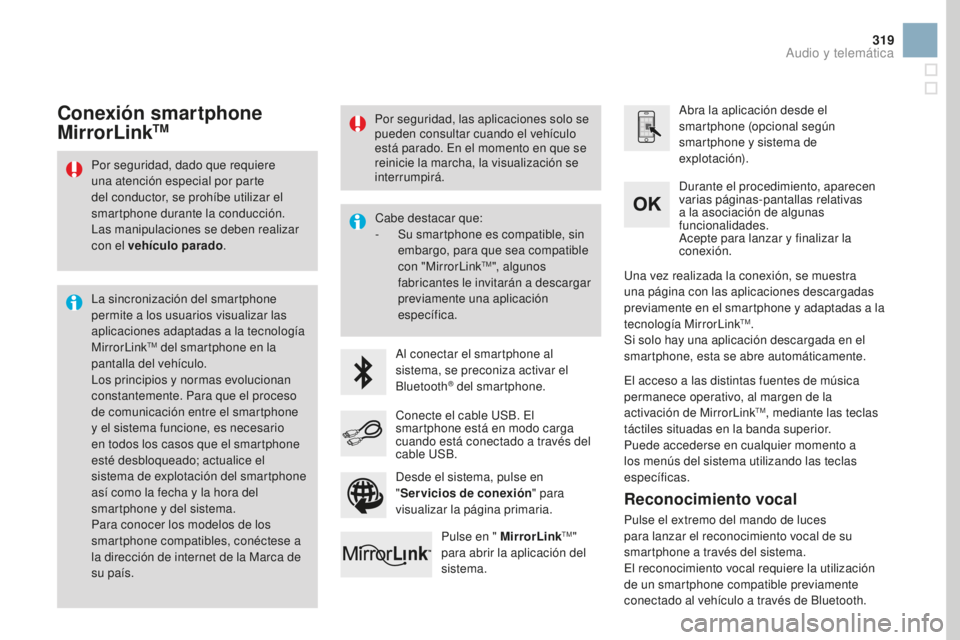
319
DS3_es_Chap11c_SMEGplus_ed02-2015
Por seguridad, dado que requiere
una atención especial por parte
del conductor, se prohíbe utilizar el
smartphone durante la conducción.
Las manipulaciones se deben realizar
con el vehículo parado.
La sincronización del smartphone
permite a los usuarios visualizar las
aplicaciones adaptadas a la tecnología
MirrorLink
TM del smartphone en la
pantalla del vehículo.
Los principios y normas evolucionan
constantemente. Para que el proceso
de comunicación entre el smartphone
y el sistema funcione, es necesario
en todos los casos que el smartphone
esté desbloqueado; actualice el
sistema de explotación del smartphone
así como la fecha y la hora del
smartphone y del sistema.
Para conocer los modelos de los
smartphone compatibles, conéctese a
la dirección de internet de la Marca de
su país. Cabe destacar que:
-
S
u smartphone es compatible, sin
embargo, para que sea compatible
con "MirrorLink
TM", algunos
fabricantes le invitarán a descargar
previamente una aplicación
específica.
Al conectar el smartphone al
sistema, se preconiza activar el
Bluetooth
® del smartphone. Abra la aplicación desde el
smartphone (opcional según
smartphone y sistema de
explotación).
Durante el procedimiento, aparecen
varias páginas-pantallas relativas
a la asociación de algunas
funcionalidades.
Acepte para lanzar y finalizar la
conexión.
Conecte el cable USB. El
smartphone está en modo carga
cuando está conectado a través del
cable USB. Pulse en " MirrorLink
TM"
para abrir la aplicación del
sistema. Una vez realizada la conexión, se muestra
una página con las aplicaciones descargadas
previamente en el smartphone y adaptadas a la
tecnología MirrorLink
TM.
Si solo hay una aplicación descargada en el
smartphone, esta se abre automáticamente.
Conexión smartphone
MirrorLinkTM
El acceso a las distintas fuentes de música
permanece operativo, al margen de la
activación de MirrorLink
TM, mediante las teclas
táctiles situadas en la banda superior.
Puede accederse en cualquier momento a
los menús del sistema utilizando las teclas
específicas.
Desde el sistema, pulse en
"
Servicios de conexión " para
visualizar la página primaria.
Por seguridad, las aplicaciones solo se
pueden consultar cuando el vehículo
está parado. En el momento en que se
reinicie la marcha, la visualización se
interrumpirá.
Reconocimiento vocal
Pulse el extremo del mando de luces
para lanzar el reconocimiento vocal de su
smartphone a través del sistema.
El reconocimiento vocal requiere la utilización
de un smartphone compatible previamente
conectado al vehículo a través de Bluetooth.
Audio y telemática
Page 323 of 521
321
DS3_es_Chap11c_SMEGplus_ed02-2015
Nivel 1Nivel 2 Nivel 3 Comentarios
Servicios de conexión
MirrorLink
TM
Acceder o volver a las aplicaciones descargadas
previamente en el smartphone y adaptadas a la
tecnología MirrorLink
TM.
Acceder a una lista de menú según la aplicación
seleccionada previamente.
"Back": abandonar la operación en curso, volver
a la carpeta contenedora.
"Home": acceder o volver a la página "Modo
vehículo".
Acceder a la página primaria de los "Servicios de
conexión".
Audio y telemática
Page 325 of 521
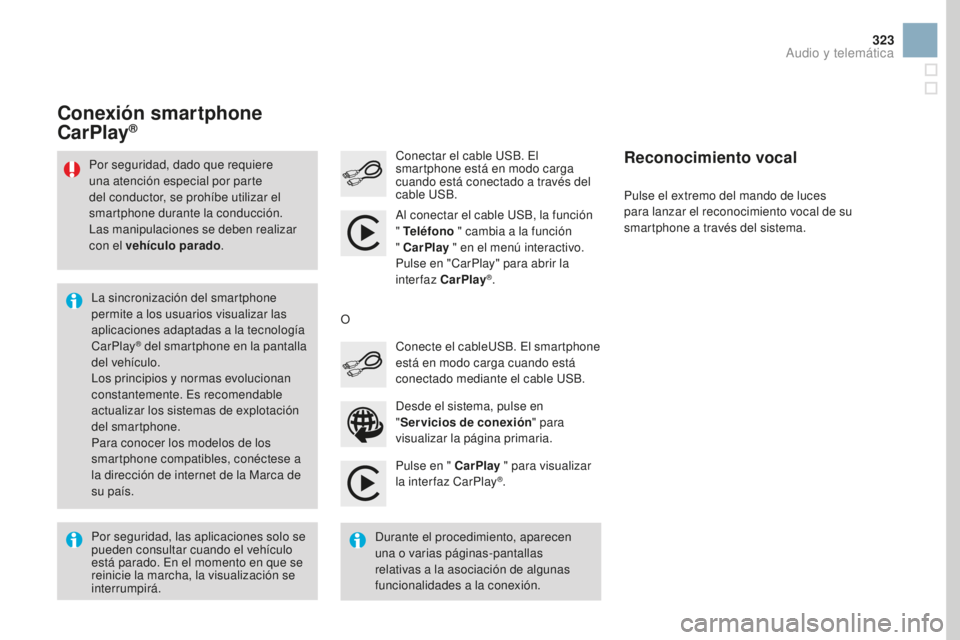
323
DS3_es_Chap11c_SMEGplus_ed02-2015
Pulse en " CarPlay " para visualizar
la interfaz CarPlay®.
Conectar el cable USB. El
smartphone está en modo carga
cuando está conectado a través del
cable USB.
Pulse el extremo del mando de luces
para lanzar el reconocimiento vocal de su
smartphone a través del sistema.
Conexión smartphone
CarPlay®
Desde el sistema, pulse en
"Servicios de conexión " para
visualizar la página primaria. Conecte el cableUSB. El smartphone
está en modo carga cuando está
conectado mediante el cable USB.
O
Reconocimiento vocal
Por seguridad, las aplicaciones solo se
pueden consultar cuando el vehículo
está parado. En el momento en que se
reinicie la marcha, la visualización se
interrumpirá. La sincronización del smartphone
permite a los usuarios visualizar las
aplicaciones adaptadas a la tecnología
CarPlay
® del smartphone en la pantalla
del vehículo.
Los principios y normas evolucionan
constantemente. Es recomendable
actualizar los sistemas de explotación
del smartphone.
Para conocer los modelos de los
smartphone compatibles, conéctese a
la dirección de internet de la Marca de
su país.
Por seguridad, dado que requiere
una atención especial por parte
del conductor, se prohíbe utilizar el
smartphone durante la conducción.
Las manipulaciones se deben realizar
con el vehículo parado
.
Durante el procedimiento, aparecen
una o varias páginas-pantallas
relativas a la asociación de algunas
funcionalidades a la conexión.Al conectar el cable USB, la función
" Teléfono
" cambia a la función
" CarPlay " en el menú interactivo.
Pulse en "CarPlay" para abrir la
inter faz CarPlay
®.
Audio y telemática
Page 327 of 521
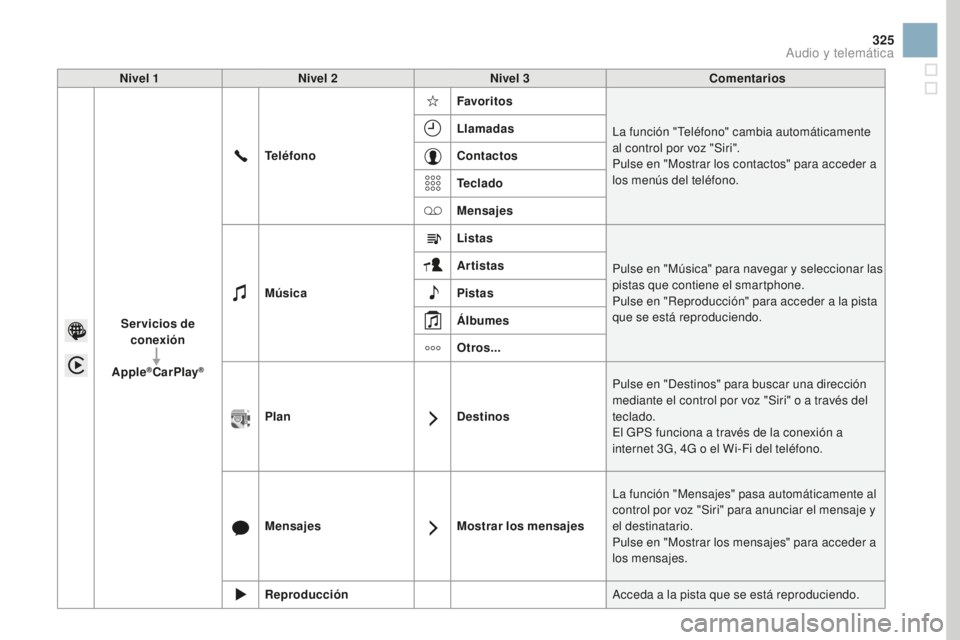
325
DS3_es_Chap11c_SMEGplus_ed02-2015
Nivel 1Nivel 2 Nivel 3 Comentarios
Servicios de conexión
Apple
®CarPlay®
Teléfono Favoritos
La función "Teléfono" cambia automáticamente
al control por voz "Siri".
Pulse en "Mostrar los contactos" para acceder a
los menús del teléfono.
Llamadas
Contactos
Teclado
Mensajes
Música Listas
Pulse en "Música" para navegar y seleccionar las
pistas que contiene el smartphone.
Pulse en "Reproducción" para acceder a la pista
que se está reproduciendo.
Artistas
Pistas
Álbumes
ot
ros...
Plan DestinosPulse en "Destinos" para buscar una dirección
mediante el control por voz "Siri" o a través del
teclado.
El GPS funciona a través de la conexión a
internet 3G, 4G o el Wi-Fi del teléfono.
Mensajes Mostrar los mensajesLa función "Mensajes" pasa automáticamente al
control por voz "Siri" para anunciar el mensaje y
el destinatario.
Pulse en "Mostrar los mensajes" para acceder a
los mensajes.
Reproducción Acceda a la pista que se está reproduciendo.
Audio y telemática